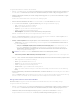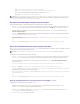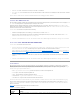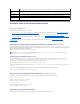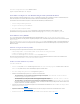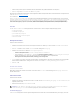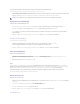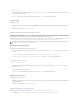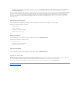Users Guide
4. Klicken Sie unter Lokales Benutzerkonto auf Lifecycle Controllers auf Modifizieren.
5. Geben Sie im Fenster Neue KontoinformationendenneuenBenutzernamenunddasneueKennwortein.BestätigenSiedasneueKennwortundklicken
Sie auf OK.
Sie haben die neuen Benutzernamen- und Kennwort-Anmeldeinformationen in der ConfigMgr-Datenbank aktualisiert.
Starten der iDRAC-Konsole
DLCIfürConfigMgrermöglichtdasStartenderIntegratedDellRemoteAccessController(iDRAC)-KonsolefürjedesderDellSystemevonderConfigMgr-Konsole
aus, um die iDRAC-KonfigurationdesausgewähltenSystemsanzuzeigenoderzuändern.
NachdemSieDLCIfürConfigMgrinstallierthaben,erscheintdieMenüoptionDell Lifecycle Controller® DRAC-Konsole starten, wenn Sie mit der rechten
MaustasteaufjedesderSystemeinderSammlungklicke.SiekönnendieOptioniDRAC-Konsole starten auch so finden, indem Sie ein System im Task Viewer
auswählenunddaraufmitderrechtenMaustasteklicken.
So starten Sie die iDRAC-KonsolefüreinSystemunterderSammlung:
1. WählenSieeinbeliebigesSystemunterSammlungen® Alle Dell Lifecycle Controller-Server aus.
2. KlickenSiemitderrechtenMaustasteaufdasSystemundwählenSiedieMenüoptionDell Lifecycle Controller® iDRAC-Konsole starten aus. Die
iDRAC-Konsole wird auf dem Standard-Browser des Systems gestartet.
3. Stellen Sie die Anmeldeinformationen bereit, um sich am iDRAC anzumelden und die iDRAC-Konfigurationsinformationen anzuzeigen oder zu bearbeiten.
Starten der iDRAC-KonsoleüberdenTaskViewer
So starten Sie die iDRAC-KonsoleüberdenTaskViewer:
1. Starten Sie den Task Viewer durch Klicken auf das Dell-Symbol auf der Taskleiste. Dieses Symbol wird angezeigt, wenn Sie das Betriebssystem auf den
Dell-Systemen bereitstellen, die Firmware-AktualisierungenaufdenSystemenanwendenoderdiebeidenAktionenausführen.
Weitere Informationen zur Bereitstellung des Betriebssystems finden Sie unter Betriebssystem bereitstellen. Weitere Information zur Anwendung von
Firmware-Updates finden Sie unter Vergleich und Aktualisierung der Firmware-BestandslistefürSystemeineinerSammlung. oder unter Vergleich und
Aktualisierung der Firmware-Bestandsliste.
2. WählenSieeinbeliebigesSystemaufdemTaskVieweraus,klickenSiemitderrechtenMaustasteundwählenSiedieMenüoptioniDRAC- Konsole
starten aus.
3. Stellen Sie die Anmeldeinformationen bereit, um sich am iDRAC anzumelden und die iDRAC-Konfigurationsinformationen anzuzeigen oder zu bearbeiten.
Task Viewer
BeimTaskViewerhandeltessichumeineasynchroneKomponente,dieinderTaskleisteverstecktistunddenStatusvonTasksanzeigt,dievonDLCIfür
ConfigMgrbearbeitetwerden.AlleseitLangemausgeführtenTaskswiedieBereitstellungdesBetriebssystemsoderdieAnwendungderFirmware-
AktualisierungenaufSystemenwerdenimTaskViewerangezeigt.ErerhälteineTask-Warteschlange aufrecht und zeigt bis zu zwanzig Tasks gleichzeitig an.
Der Task Viewer zeigt die folgenden Informationen an:
l Name – zeigt den Namen oder die Service-Tag-NummerdesSystemsan,aufdemderTaskausgeführtwird.
l Task – zeigtan,welcherTaskimSystemausgeführtwird.
l Status – zeigtdenStatusdesimSystemausgeführtenTasksan.
l Startdatum/Zeit – zeigt das Datum und die Uhrzeit an, zu der der Task begann.
l Verstrichene Zeit – zeigtdiefürdenTaskseitseinemStartverstricheneZeitan.
Im Task Viewer wird auch eine Status-Zusammenfassung der Gesamtnummer von laufenden Tasks in der unteren rechten Ecke des Bildschirms angezeigt.
WennSiemitderAusführungeinerReihevonTasksaufeinemEinzelsystemodereinerSammlungvonSystemenbeginnen,wirddasDell-Symbol auf der
Taskleiste in der unteren rechten Ecke des Bildschirms angezeigt. Klicken Sie auf das Dell-Symbol, um den Task Viewer zu starten und die verschiedenen
Aktionendurchzuführen.
Table3-1listetdieAktionenauf,dieSieimTaskViewerdurchführenkönnen.
Tabelle 3-1. Task Viewer-Aktionen
Schaltfläche
Maßnahme
Schließen
KlickenSieaufdieseOption,umdenTaskViewerzuschließen.WennSiedenTaskViewerschließen,werdenalleTasks,dieSie